Unitatea nu vede discul: care este motivul și ce trebuie făcut? Depanarea problemelor legate de structura partiției
Iată cum se întâmplă: aranjează o zi liberă, cumpără un film interesant, pregătește tot ce ai nevoie pentru o întâlnire romantică, sună-ți iubita. Și dintr-o dată, o seară minunată care nici măcar nu a început încă se va transforma într-o problemă reală - unitatea computerului va refuza complet să citească orice media. Deci, dacă unitatea nu poate vedea discul, ce ar trebui să faceți? În primul rând, nu-ți face griji. Motivele acestei defecțiuni nu sunt atât de multe încât trebuie să vă reparați computerul toată ziua. În al doilea rând, fă-te confortabil și pregătește-te să citești materialul. Articolul conține cel mai mult probleme frecvente afectând negativ funcționarea unității, precum și modalitățile de a le rezolva.
Prima soluție la problemă
Să începem cu cea mai simplă - cu setările de rulare automată. Se pot rătăci cu ușurință, dar, din păcate, nu reușesc să se întoarcă singuri la parametrii inițiali. Dacă unitatea nu vede discul tocmai din cauza lor, sarcina utilizatorului este mult facilitată. La urma urmei, problema poate fi eliminată în doar câteva secunde: trebuie să mergeți la „Computerul meu”, faceți clic dreapta pe comanda rapidă a unității și faceți clic pe „Proprietăți”. În meniul care apare, mergeți la autorun și deja acolo în câteva clicuri de mouse cu o unitate de disc nefuncțională. După efectuarea acestor pași simpli, repornirea computerului nu este deloc necesară, deoarece noile setări sunt aplicate instantaneu.
Ce altceva ar putea fi motivul?
Al doilea fleac, care, totuși, poate împiedica unitatea să funcționeze stabil este unitatea deconectată din managerul de dispozitive. În acest caz, trebuie doar să-l porniți: o puteți face cu un singur clic. Dar este important să știți exact unde se află butonul necesar. În meniul managerului de mai sus, acesta se află în fereastra „aplicația dispozitivului”. Apropo, este important să vedeți mai întâi dacă unitatea este pornită și abia apoi să schimbați ceva acolo. În caz contrar, puteți opri unitatea care funcționează „formal”, punând această acțiune în pericol de succes al tuturor încercărilor ulterioare de a vindeca computerul.

Dacă manipulările de mai sus nu au ajutat, nu este nevoie să vă grăbiți să părăsiți managerul de dispozitive. În meniul său, puteți efectua o altă operațiune care poate ajuta la rezolvarea problemei cu unitatea. Este posibil ca unitatea să nu funcționeze pur și simplu pentru că i s-a întâmplat ceva șoferului său. Pentru a verifica acest lucru, trebuie să eliminați complet driverul instalat: puteți face toate acestea în același manager de dispozitive. După ce a fost eliminat cu succes, va trebui să reporniți computerul. După ce a pornit din nou, sistemul va ajuta utilizatorul să descarce și să instaleze un nou driver de pe Internet. Dacă după aceea unitatea tot nu vede discul, va trebui să luați măsuri mai decisive.
Să scotocim în registru
Dacă unitatea funcționează, dar nu vede discurile, problema poate fi în programele concepute pentru a crea imagini, dacă acestea, desigur, au fost instalate odată pe computer. Astfel de programe lasă uneori „urme” complet inutile în registru, care sunt ușor de eliminat, dar problematic de găsit. Va fi mult mai ușor să reveniți la un anumit punct în care unitatea încă funcționa și și-a îndeplinit cu succes sarcinile. Apropo, mulți utilizatori greșesc atunci când elimină ei înșiși programele dăunătoare, și nu vinovații problemelor „înregistrate” în registru. Programul CCleaner, care este unul dintre cele mai populare programe pentru acesta, poate ajuta la curățarea sistemului de „gunoiul” inutil, deși nu va repara unitatea, dar va face procesul de reparare cât mai rapid și confortabil posibil.

Sunt buclele de vină?
Te-ai „cățărat prin sistem” mult, ești foarte obosit și vrei să te odihnești? Veți avea o astfel de șansă chiar acum și fără a sacrifica timpul pentru a vă repara computerul. Faptul este că unitatea poate refuza să funcționeze din cauza faptului că buclele care o conectează la placa de bază s-au desprins. În acest caz, va trebui să dezasamblați unitatea de sistem. Și acolo trebuie să deconectați și să reconectați toate cablurile care duc de la unitate la computer. Dacă utilizatorul nu înțelege „toate aceste bucăți ciudate de fier”, nu trebuie să demonteze absolut nimic - este mai bine să atragă oameni care pot găsi buclele necesare și să efectueze corect acțiunile necesare. Același sfat ar trebui dat și fericiților proprietari de laptopuri - nu este nevoie să încercați să remediați ceva în care nimic nu este clar! Vă puteți asigura că problema se află exact în contactul retras din BIOS: dacă unitatea nu este afișată acolo, atunci este posibil să fi fost foarte aproape de a rezolva problema. Apropo, rătăcirea prin meniul BIOS, înțelegând absolut nimic acolo, nici nu merită - puteți pierde sistemul.

Utilizator, ajută-te!
Punând întrebarea: de ce unitatea nu vede discul, oamenii uită adesea complet că problema poate fi în sistemul însuși. Dacă acesta este cazul, va trebui să instalați diferiți antivirusuri unul câte unul și să scanați sistemul pentru vulnerabilități. Apropo, nu numai programele specializate pentru căutarea virușilor pot ajuta. Caută cu succes vulnerabilitățile sistemului și le elimină instantaneu prin programul Advanced System Care, care între timp poate și optimiza sistemul.
Curățarea unității: de ce aveți nevoie de ea
Ați încercat toate soluțiile la problemă și unitatea tot nu vede discul? Poate că era doar foarte praf. Nu este recomandat să îl dezasamblați și să îl curățați singur. Este mai bine să cumpărați un disc special de curățare, care, datorită prezenței periilor speciale de curățare, își poate face treaba foarte eficient. Atunci când îl achiziționați, este important să acordați atenție moliciunii dispozitivelor de curățare - periile prea dure, inflexibile pot zgâria laserul de acţionare.

O problemă și o soluție!
Dacă este unitatea CD care nu vede discul, este posibil ca pur și simplu să nu-l accepte. Pentru ca absolut toate discurile să fie redate pe computer, trebuie să cumpărați un multidrive. Nimic nu ajută la rezolvarea problemei că unitatea nu vede discul, în ciuda numeroaselor încercări de a-l „vindeca”? Apoi, asigurați-vă că aceasta este problema și mergeți la magazin pentru o nouă unitate. În zilele noastre, datorită tehnologiilor care se dezvoltă rapid, puteți cumpăra o unitate de mare viteză, de înaltă tehnologie: își va încânta proprietarul nu numai prin faptul că funcționează, ci și cu o viteză mare de scriere.
La Instalare Windows 10, 8 și Windows 7 pe un computer sau laptop, utilizatorul poate întâmpina erori „Driverul media necesar nu a fost găsit. Poate fi un DVD, USB sau un driver de hard disk „(în timpul instalării Windows 10 și 8),” Un driver de unitate optică necesar nu a fost găsit. Dacă aveți o dischetă, CD, DVD sau o unitate flash USB cu aceste drivere, vă rugăm să introduceți acest suport media "(când instalați Windows 7).
Textul mesajului de eroare nu este foarte clar, mai ales pentru un utilizator începător, deoarece nu este clar ce fel de media este în discuție și se poate presupune (incorect) că problema se află în SSD-ul sau noul hard disk de pe care are loc instalarea (despre asta aici:) , cu toate acestea, de obicei nu este cazul și ideea este diferită.
Motivul principal pentru eroarea „Un driver necesar pentru discuri optice nu a fost găsit” atunci când instalați Windows de pe un disc este un disc deteriorat sau o unitate DVD greu de citit.

În același timp, este posibil să nu vedeți deteriorarea, iar pe alt computer, instalarea de pe același disc se poate face fără probleme.
În orice caz, primul lucru de încercat în această situație este fie să folosești o unitate flash USB bootabilă pentru a instala sistemul de operare. Imaginile originale pentru instalare sunt disponibile pe site-ul oficial Microsoft (am dat instrucțiuni despre cum să le descarc mai sus).
Folosind alt software pentru a scrie o unitate USB bootabilă
Uneori se întâmplă ca mesajul despre un driver media lipsă să apară la instalarea Windows 10, 8 și Windows 7 de pe o unitate flash USB înregistrată de un anumit program și să nu apară atunci când se folosește altul.
Încerca:

Probleme cu o unitate flash USB bootabilă
Dacă punctele indicate în secțiunea anterioară nu au ajutat, cazul poate fi chiar în unitatea flash: dacă este posibil, încercați să utilizați una diferită.
Și, în același timp, verificați dacă unitatea flash USB bootabilă conține mai multe partiții - acest lucru poate duce și la astfel de erori în timpul instalării. Dacă da, ștergeți acele secțiuni, vezi f.
Informații suplimentare
În unele cazuri, eroarea poate fi cauzată de o imagine ISO coruptă (încercați să descărcați din nou sau dintr-o altă sursă) și de probleme mai grave (de exemplu, funcționarea necorespunzătoare a RAM poate duce la coruperea datelor în timpul copierii), deși acest lucru se întâmplă rar. Cu toate acestea, dacă este posibil, merită să încercați să porniți ISO și să creați o unitate pentru instalarea Windows pe alt computer.
Site-ul web oficial Microsoft are, de asemenea, propriile instrucțiuni pentru remedierea problemei:
Proprietarii de computere cu unități CD (DVD) se pot confrunta cu o situație în care unitatea lor nu vede sau nu citește discurile introduse în unitate. Această disfuncție poate fi cauzată de o serie de motive, atât hardware cât și software, în natură și necesită intervenția directă a utilizatorului pentru a rezolva această problemă. În acest articol, vă voi spune de ce unitatea nu vede discul, voi enumera motivele care cauzează această situație și, de asemenea, vă voi spune cum să o remediați.

De ce unitatea nu poate vedea discul?
Dacă vă confruntați cu întrebarea ce să faceți dacă unitatea nu citește discul, atunci, în primul rând, trebuie să determinați motivele pentru care unitatea nu recunoaște discul. Să împărțim întreaga listă de motive în hardware și software.
Motive hardware
Din motivele hardware pentru care unitatea dvs. nu vede discul, aș atribui următoarele:
Motive software
Acum că am acoperit motivele hardware, să definim motivele software pentru care unitatea nu va citi discul. As da astfel de motive:
- Conflict cu discurile virtuale (administratorii de discuri virtuale ale Alchohol 120%, Nero, Daemon Tools și un număr de analogi sunt instalați pe computer);
- Problema cu driverele (funcționarea incorectă a driverelor, versiunile lor învechite și așa mai departe);
- Unitatea CD (DVD) este software dezactivată în BIOS.
Cum să remediați problema când unitatea nu vede discul
Sugerez utilizatorilor să facă următoarele când unitatea nu funcționează:
Programe pentru rezolvarea problemelor legate de citirea și scrierea unei unități de disc
În întrebarea de ce unitatea nu vede discul, ne pot ajuta și programele speciale.Aș menționa Microsoft Fixit - un program pentru remedierea diferitelor erori de software în sistemul de operare Windows. Și, de asemenea, Recuva, Unstoppable Copier, PhotoRec și Bad Copy - programe care vor încerca să citească informațiile de care aveți nevoie de pe un disc deteriorat.

Pentru a actualiza driverele unității dvs., ar trebui să utilizați și programe precum DriverPack Solution, Driver Booster Free, Slim Drivers și altele similare, care vă permit să instalați cele mai recente drivere pentru dispozitivele dvs. Actualizarea driverelor de disc la cele mai recente poate ajuta la rezolvarea unei probleme de citire a discului.
Dacă computerul dvs. are Windows 10 și aveți și o problemă în care unitatea nu vede discul, atunci pe lângă sfaturile descrise mai sus, încercați următoarele:
- Rulați promptul de comandă ca administrator (apăsați Win + X, selectați " Linie de comanda(administrator) "), și acolo introduceți:
reg.exe adăugați „HKLM \ System \ CurrentControlSet \ Services \ atapi \ Controller0” / f / v EnumDevice1 / t REG_DWORD / d 0x00000001
Apăsați enter și apoi reporniți sistemul;
- Utilizați programul de reparare a unității DVD (pictogramă). Instalare acest produs, începeți, faceți clic pe butonul „Reparați unitatea DVD”, așteptați rezultatul, apoi reporniți computerul.
Ce trebuie să faceți dacă unitatea nu detectează discuri [video]
În acest articol, am luat în considerare problema unității, când nu vede discul, am indicat o listă de motive care provoacă această disfuncție și am schițat modalități de a o rezolva. În cele mai multe cazuri, determinanții hardware sunt cei care sunt de vină pentru această problemă - defecțiunea treptată a unității, precum și deteriorarea fizică a suprafeței discului (zgârieturi, praf și așa mai departe). Pentru a scăpa de problema „unitatea nu citește discurile” încercați toate sfaturile pe care le-am enumerat, unul dintre ele vă poate ajuta.
Când am instalat Windows 7 pe un laptop nou-nouț de pe hard diskul meu extern Zalman ZM-VE200 cu emularea unității CD/DVD care rulează prin USB, am întâmpinat o eroare. Sistemul a refuzat să se instaleze deoarece nu a găsit driverele necesare pentru a le instala. Resetarea setărilor BIOS-ului, schimbarea ordinii discurilor de pornire, schimbarea discului de instalare/imaginea la alte ediții, schimbarea sistemului pe 32 de biți la 64 de biți, de asemenea, nu a ajutat.
A apărut mesajul:
Driverul necesar pentru unitatea dvs. optică nu a fost găsit. Dacă aveți o unitate flash CD, DVD sau USB cu acest driver, introduceți acest suport. Nu au fost găsite drivere de dispozitiv. Verificați dacă media instalată are driverele corecte și faceți clic pe OK Notă: Dacă suportul de instalare Windows este introdus în unitatea CD/DVD, acesta poate fi eliminat în timpul acestui pas
Eroare la instalarea Windows 7
Soluția s-a dovedit a fi simplă: comutarea externă HDDîntr-un alt USB și descărcarea a trecut, instalarea a trecut prin pașii, problema a fost rezolvată de la sine
Problema constă în noua interfață USB 3.0, porturile sunt de obicei vopsite de culoare albastră, aveți grijă cu ele când instalați Windows 7 de pe unități flash USB și USB hard disk-uri
Cauze și soluții posibile:
- Introduceți unitatea flash de instalare într-un conector USB 2.0 obișnuit, și nu în USB 3.0. Sunt ușor de distins prin culoarea contactelor: în 2.0 este negru, în 3.0 este albastru. Doar nu conectați la conectorul albastru. Vezi poza
Windows 7 nu acceptă USB 3.0 din cutie. Prin urmare, atunci când instalați de pe o unitate flash USB, conectați-o la port USB 1.x / 2.0. Dacă aveți doar USB 3.0, va trebui să vă stocați drivere. - Încercați să vă resetați BIOS-ul la setările din fabrică. Dacă punctul anterior nu a ajutat, încercați să resetați BIOS-ul, i-a ajutat pe mulți
- Dezactivați temporar USB 3.0 în setările BIOS Pe unele laptopuri și computere este posibil să dezactivați USB 3.0. prin BIOS, iar apoi conectorul va funcționa ca un USB 2.0 normal. Încercați să faceți acest lucru, instalați sistemul și apoi puneți-l înapoi.
- Nu utilizați ansambluri Windows. Doar imagini originale. Poate că instalați nu Windows-ul original, ci un remake al unor „autori” necunoscuți. Multe drivere și programe de sistem ar putea fi eliminate din el și s-ar putea adăuga o grămadă de programe inutile, așa că vă sfătuiesc să găsiți imaginea originală: pe torrente, în MSDN, pe un disc licențiat și așa mai departe.
- Inscripționați discul de instalare la cea mai mică viteză. Dacă ați ars imaginea pe un disc și nu o puteți instala, atunci încercați să reinscripționați imaginea pe „disc” la viteza minimă - 1x, 2x sau 4x. Destul de ciudat, ajută și.
- Descărcați driverele USB 3.0 separat pe o unitate flash USB și indicați-le în timpul instalării. Dacă niciunul dintre puncte nu a ajutat, atunci trebuie să descărcați driverele USB 3.0, să le încărcați pe o unitate flash USB sau pe un hard disk și să indicați unde se află în timpul instalării. Apoi instalarea va merge ca un ceasornic.
Driverele pentru USB 3.0 pot fi descărcate de pe link-ul Drivere USB 3.0: Renasas Electronics * Driver USB 3.0 sau de pe site-ul altor producători - Încercarea de a instala Windows de pe un alt stick USB Este puțin probabil că va ajuta, dar pentru unii cititori acesta a fost singurul lucru care a ajutat. Să lăsăm pe conștiința producătorilor de unități flash sau a utilizatorilor care au formatat inițial unitățile flash incorect.
Un mesaj cu textul „hard disk not found” poate deranja orice utilizator. Cine vrea să piardă cel mai valoros lucru de pe computer - informațiile acumulate?
Utilizatorii se confruntă destul de des cu nevoia de a restaura un hard disk. Această problemă se întâmplă din diverse motive. Uneori, persoana însuși este de vină - a neglijat să protejeze computerul de viruși sau a încercat să configureze ceva pe cont propriu în cazul unității de sistem, fără a avea cunoștințele și abilitățile necesare. Și se întâmplă ca producătorul echipamentului să fie de vină pentru defectul din fabrică.
Un hard disk (sau, așa cum este numit în mod obișnuit în cercurile profesionale, HDD) este proiectat să stocheze și să acumuleze informații primite din exterior. În computerele și laptopurile staționare moderne, este principalul dispozitiv care acumulează informații.
Alte nume pentru un hard disk sunt hard disk și șurub. Acesta din urmă este cel mai des folosit de utilizatori. Provine de la prescurtarea cuvântului winchester.
Cauze posibile ale defecțiunii hard diskului
Diferite tipuri de defecțiuni sunt clasificate de specialiștii în reparații computere ca defecțiuni din cauza defecțiunilor software și defecțiuni asociate hardware-ului. Expertul va rezolva problemele hardware cu hardware specializat. Repararea defecțiunilor software se face cu ajutorul software-ului, dar timpul petrecut pentru restaurarea informațiilor nu este mai mic decât atunci când reparați manual defecțiunile hardware.
Ne-am dat seama de avariile cauzate de utilizator. Dar există și defecțiuni din vina producătorului. Din păcate, niciun producător de echipamente informatice nu vă poate garanta că hard disk-ul va funcționa fără defecțiuni. Din acest simplu motiv, niciunul dintre producătorii de hard disk-uri nu oferă o garanție pentru un hard disk mai mult de un an. La urma urmei, el însuși nu este sigur că echipamentul produs va funcționa mai mult. Această statistică dezamăgitoare are un motiv simplu. Producătorii nu au timp pentru verificări de calitate produse terminate. Lumea modernă impune solicitări serioase pentru hard disk-uri. Ele trebuie să fie atât rapide, cât și silențioase și, de obicei, produse într-un interval de timp foarte scurt. Toate acestea, desigur, lasă o amprentă asupra calității. Iar consumatorii finali suferă pierderi.
Ce trebuie să faceți dacă computerul nu vede hard diskul
Ce să faci dacă într-o zi te întâlnești cu faptul că computerul tău nu vede hard disk-ul, iar hard disk-ul în sine publică sunete ciudate ca un zornaitor? În primul rând, opriți computerul. Nu încercați să-l porniți din nou, presupunând că hard disk-ul va funcționa în continuare - acest lucru nu poate decât să înrăutățească situația. Și nu intrați în panică. La urma urmei, este posibil ca informațiile pe care le-ați pierdut să poată fi încă restaurate. Dacă nu doriți să riscați să pierdeți informații pentru totdeauna, nu încercați să reparați singur computerul. Mai bine du-ți hard disk-ul la un specialist în astfel de probleme.
Pregătiți-vă înainte de a vizita centrul de service. Pentru binele tău, vi se va cere să clarificați câteva puncte:
- Ai partitionat discul? Câte dintre aceste secțiuni erau și ce dimensiune aveau?
- Ce sistem de operare a fost instalat pe computer?
- Specificați numele fișierelor și folderelor pe care trebuie mai întâi să le recuperați. Se întâmplă adesea ca pe hard diskul utilizatorului, pe lângă fișierele importante, să fie stocate o mulțime de informații nu atât de esențiale pe care utilizatorul pur și simplu a uitat să le ștergă la timp. Specificând ce documente doriți să returnați, veți economisi semnificativ timpul vrăjitorului și resursele materiale pentru a plăti reparația.
 Un fragment care îl caracterizează pe Maklakov, Nikolai Alekseevich
Un fragment care îl caracterizează pe Maklakov, Nikolai Alekseevich Cele mai sexy buze: oamenii de știință au calculat forma și volumul bureților fetelor
Cele mai sexy buze: oamenii de știință au calculat forma și volumul bureților fetelor Semne de deshidratare a pielii grase
Semne de deshidratare a pielii grase Conspirații pentru bogăție și noroc acasă Ritual pentru bunăstare financiară noroc și noroc
Conspirații pentru bogăție și noroc acasă Ritual pentru bunăstare financiară noroc și noroc Zidari - unelte de lucru
Zidari - unelte de lucru Dispunerea enfiladei. Ce este o enfilada. Este orice rând o suită
Dispunerea enfiladei. Ce este o enfilada. Este orice rând o suită Cum să începeți să reparați un apartament cu propriile mâini
Cum să începeți să reparați un apartament cu propriile mâini